Прошивка FIX Samsung SCX-4300 версия V1.13, V1.16, V1.18, V1.21, V1.23, V1.25, V1.27
30.08.2022 Добавлена возможность прошивок принтеров и МФУ PANTUM
12.06.2021 Добавлено решение прошивок моделей Xerox B205, B210, В215 с версиями 85.000.60.000, 80.000.60.000, 88.000.64.000
02.08.2020 Готова прошивка Xerox Phaser 3330
21.05.2020 Готовы прошивки Xerox 3335
21.05.2020 Готовы прошивки Xerox 3345
08.04.2020 Готовы прошивки SL-С480, С480W, С480FW, С480FN
06.04.2020 Готовы прошивки HP 178nw, 179fnw
09.03.2020 Готовы прошивки HP Color Laser 150a, 150nw
Подходит для принтеров: Samsung SCX-4300
Дополнительная информация: В самом начале процесса прошивки принтера убедитесь, что ваше устройство проинсталлировано на компьютере. Из картриджа заранее удалите чип (или заклейте его). Также необходимо отключить все другие устройства, (исключая мышку и клавиатуру) которые подключены к вашему компьютеру через «USB» или «LPT» порты. Желательно, чтобы ваш компьютер был подключён к «UPS» (устройство бесперебойного питания) устройству, т.к. если в процессе прошивки пропадёт электричество, то прошивка пройдет с ошибкой, что в свою очередь приведёт к неработоспособности вашего устройства.
Из картриджа заранее удалите чип (или заклейте его). Также необходимо отключить все другие устройства, (исключая мышку и клавиатуру) которые подключены к вашему компьютеру через «USB» или «LPT» порты. Желательно, чтобы ваш компьютер был подключён к «UPS» (устройство бесперебойного питания) устройству, т.к. если в процессе прошивки пропадёт электричество, то прошивка пройдет с ошибкой, что в свою очередь приведёт к неработоспособности вашего устройства.
Аппараты с версиями V1.13, V1.16, V1.18 прошиваем любой более поздней версией FIX прошивкой
Скачать FIX Samsung SCX-4300 версия v1.21
Скачать FIX Samsung SCX-4300 версия v1.23
Скачать FIX Samsung SCX-4300 версия v1.25
Аппарата с версией прошивки v1.27 прошиваем v1.25 FIX
Инструкция по прошивке
- 1. Подсоедините аппарат к компьютеру и включите его
2. Дождитесь состояния готовности принтера
3. После этого необходимо быстро нажать на аппарате следующую последовательность кнопок:
После этого необходимо быстро нажать на аппарате следующую последовательность кнопок:
«меню, копий, лево, право, меню, право»
- 4. Если вы всё правильно нажали, то вы попадёте в «TECH MODE» (надпись загорится на дисплее)
5. Далее зайдите в меню «
6. Если вы всё правильно сделали аппарат напишет «Data receiving«
7. После этого запустите на компьютере из папки, которую вы скачали файл «downl4300_23.bat»
8. После запуска этого файла, на дисплее принтера должны последовательно появятся следующие надписи:
DATA RECEIVING > FLASH ERASING > FLASHPROGRAMMING > CHECKSUMMING > DOWNLOAD OK
- 9. Если всё прошло успешно аппарат перезагрузится
 Всё, прошивка закончена. Перезапустите устройство
Всё, прошивка закончена. Перезапустите устройство
11. После прошивки, когда принтер отпечатает 1000 листов принтер будет выдавать «мало тонера», что бы убрать данное сообщение нужно сбросить счётчики, для этого зайдите через меню аппарата в следующий раздел:
Обслуживание > Сброс настроек > Все настройки [OK]
Наверх
Заправка картриджей Samsung в Москве
- Заправка картриджей
- Samsung
Заправка цветных и монохромных лазерных картриджей Samsung.
Для быстрого поиска нужной позиции, вбейте модель принтера или номер картриджа в поле поиска ниже.
| Фото | Наименование | Заправка на выезде | Заправка в СЦ | |
| Заправка картриджа Samsung MLT-D101S если аппарат прошит для Samsung ML-2160, ML-2165, ML-2167, ML-2168, SCX-3400, SCX-3405 F/FW, SCX-3405W, SCX-3407 | Заправка на выезде: 510 | Заправка в СЦ: 460 | ||
| Заправка картриджа Samsung MLT-D101S+ЧИП для Samsung ML-2160, ML-2165, ML-2167, ML-2168, SCX-3400, SCX-3405 F/FW, SCX-3405W, SCX-3407 | Заправка на выезде: 870 | Заправка в СЦ: 780 | ||
| Заправка картриджа Samsung MLT-D111L если аппарат прошит для Samsung Xpress SL-M2020 /W, SL-M2021 /W, SL-M2022 /W, SL-M2070 /F/FW/W, SL-M2071 /F/FH | Заправка на выезде: 510 | Заправка в СЦ: 460 | ||
| Заправка картриджа Samsung MLT-D111L+ЧИП для Samsung Xpress SL-M2020 /W, SL-M2021 /W, SL-M2022 /W, SL-M2070 /F/FW/W, SL-M2071 /F/FH | Заправка на выезде: 830 | Заправка в СЦ: 750 | ||
| Заправка картриджа Samsung MLT-D111S если аппарат прошит для Samsung Xpress SL-M2020 /W, SL-M2021 /W, SL-M2022 /W, SL-M2070 /F/FW/W, SL-M2071 /F/FH | Заправка на выезде: 510 | Заправка в СЦ: 460 | ||
| Заправка картриджа Samsung MLT-D111S+ЧИП для Samsung Xpress SL-M2020 /W, SL-M2021 /W, SL-M2022 /W, SL-M2070 /F/FW/W, SL-M2071 /F/FH | Заправка на выезде: 830 | Заправка в СЦ: 750 | ||
| Заправка картриджа Samsung MLT-D116L+ЧИП для Samsung Xpress SL-M2625/2675/2626/2676/2825/2826/2835/2875/2876/2885 | Заправка на выезде: 810 | Заправка в СЦ: 730 | ||
| Заправка картриджа Samsung SCX-4200A+ЧИП для Samsung SCX-4200 | Заправка на выезде: 570 | Заправка в СЦ: 510 | ||
| Заправка картриджа Samsung MLT-D104S если аппарат прошит для Samsung ML-1660, ML-1665, ML-1667, ML-1670, ML-1860, ML-1865, ML-1867, SCX-3200, SCX-3205, SCX-3207 | Заправка на выезде: 510 | Заправка в СЦ: 460 | ||
| Заправка картриджа Samsung MLT-D104S+ЧИП для Samsung ML-1660, ML-1665, ML-1667, ML-1670, ML-1860, ML-1865, ML-1867, SCX-3200, SCX-3205, SCX-3207 | Заправка на выезде: 810 | Заправка в СЦ: 730 | ||
Показано с 1 по 10 из 136 (всего 14 страниц)
Samsung SCX-4200 Скачать драйвер для Windows
Чего ожидать от Samsung SCX-4200
Samsung SCX-4200 имеет копировальный аппарат , который работает с максимальной скоростью копирования 19 страниц в минуту при максимальном разрешении копирования 600 x 600 dpi.
| Samsung SCX-4200 |
К сожалению, этот товар снят с производства. Заменено наHP LaserJet MFP M234sdw
Samsung SCX-4200 обрабатывает носители через кассету для бумаги емкостью 250 листов, обходной лоток емкостью 1 лист и выходной лоток емкостью 50 листов. Аппарат поддерживает такие типы носителей, как обычная бумага, этикетки, конверты и карточки.
Samsung SCX-4200 имеет ширину 16,1 дюйма, глубину 14,3 дюйма, 9Высота 0,1 дюйма и вес 20,5 фунтов.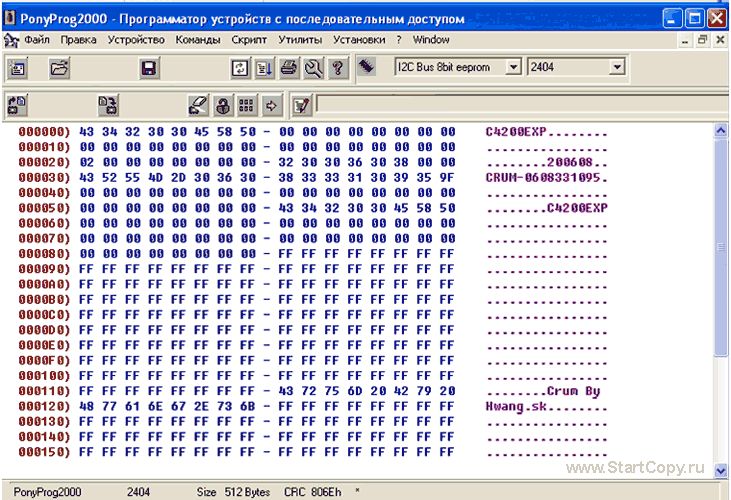 Он поставляется со сканером, который работает с элементом CIS. Сканер имеет оптическое разрешение 600 x 2400 dpi, которое можно интерполировать до 4800 x 4800 dpi.
Он поставляется со сканером, который работает с элементом CIS. Сканер имеет оптическое разрешение 600 x 2400 dpi, которое можно интерполировать до 4800 x 4800 dpi.
Вам также может понадобиться: Загрузка драйвера Samsung SCX-4200 для Mac
Основные характеристики
- Сканирование 4800 x 4800 dpi
- На базе хоста
- 8 МБ ОЗУ
- Входной лоток на 250 листов
- 600 x 600 т/д Печать
- До 19стр/мин Монохромная печать
- Печать/Копирование/Сканирование
Преимущества
- Печать, копирование и сканирование на небольшом пространстве
- Компактность и малый вес
- Высокая скорость печати и копирования
- Профессиональный вывод
- Большая емкость
- Язык принтера Samsung ( СПЛ)
Картриджи с тонером
- Совместимый черный картридж с тонером Samsung SCX-D4200 (заменяет картридж для лазерного принтера SCX-D4200A/ELS) 0,9 пенса за страницу — 3000 страниц
- Тонер-картридж Astar, черный (заменяет Samsung SCXD4200AELS) 1,59 страниц на страницу — 3000 страниц
- Оригинальный картридж с черным тонером Samsung SCX-D4200A3 (2,57 страниц на странице — 3000)
- Оригинальные тонеры Samsung SCX-D4200A3, черные, двойная упаковка (2 шт.
 ), 2,50 стр. на страницу — 6000 страниц
), 2,50 стр. на страницу — 6000 страниц - Совместимый черный тонер-картридж Samsung SCX-D4200A (1,00 стр. на страницу — 3000 страниц)
- Двойная упаковка совместимых картриджей с черным тонером Samsung SCX-D4200A (2 шт.) 0,98 страниц за страницу — 6000 страниц
Совместимость с операционными системами
- Windows 11
- Windows 10 (32-разрядная)/Windows 10 (64-разрядная)
- Windows 8.1 (32-разрядная)/ Windows 8.1 (64-разрядная)
- Windows 8 (32-разрядная)/ Windows 8 (64-разрядная)
- Windows 7 (32-разрядная)/ Windows 7 (64-разрядная)
- Windows Vista (32-разрядная)/Windows Vista
- Windows XP/2003/2008/2000/2012 (32-битная/64-битная версия)
- Windows 98/Second Edition (SE)/Millennium Edition (ME) (16-битная/32-битная)
- Windows Server 2003/ 2008 R2/ 2008 W32/ 2008 x64/ 2008 Small Business/ 2008 Itanium/ 2008 Foundation Edition/ 2008 Essential Business/ 2012/ 2012 R2/ 2016
Как установить программное обеспечение и драйвер для Samsung SCX-4200?
Руководство по ручной установке Samsung SCX-4200
Для правильной работы принтера сначала необходимо установить драйвер принтера.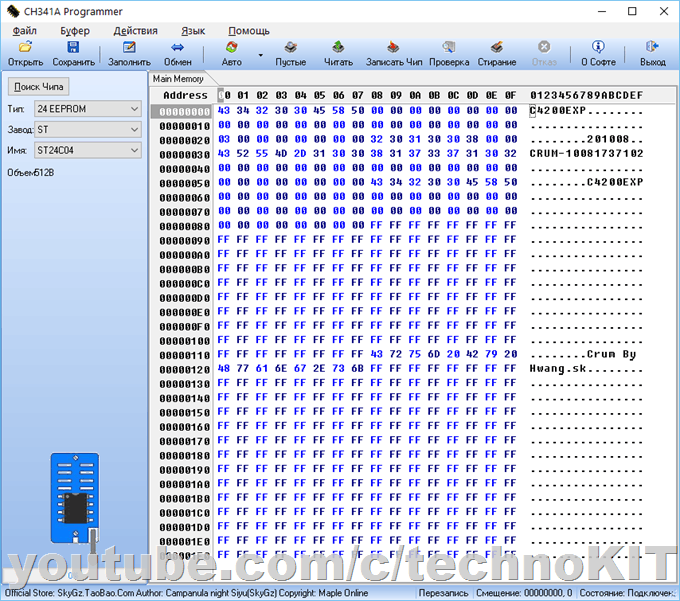 Вы должны следовать приведенному ниже руководству на устройстве под управлением операционной системы Windows:
Вы должны следовать приведенному ниже руководству на устройстве под управлением операционной системы Windows:
- После завершения загрузки вы можете начать процесс установки драйвера Samsung SCX-4200 на свой компьютер. Узнайте, где был сохранен загруженный файл. Как только вы найдете его, нажмите. Подсказка: имя файла драйвера обычно заканчивается расширением «exe».
- После этого вы можете либо щелкнуть по нему правой кнопкой мыши, затем выбрать «Запуск от имени администратора», либо дважды щелкнуть по нему. Затем подождите некоторое время, пока файл драйвера Samsung SCX-4200 не будет извлечен. После завершения извлечения перейдите к следующему шагу.
- Процесс установки должен начаться в этот момент, если вы следовали всем инструкциям, выводимым на экран компьютера. Вы должны следовать всем инструкциям, чтобы правильно установить драйвер на свой компьютер.
- После выполнения трех шагов выше принтер Samsung SCX-4200 готов к использованию.

Как удалить программное обеспечение и драйвер для Samsung SCX-4200?
Руководство по удалению Samsung SCX-4200 вручную
Убедитесь, что вы соблюдаете все следующие инструкции, драйвер Samsung SCX-4200 может быть удален с вашего устройства.
- Откройте меню «Пуск» на вашем устройстве.
- Щелкните Панель управления, для Windows XP, 7, 8, 10 или 11 вы можете выполнить поиск «Панель управления» в поле «Окно поиска». Найдите меню «Программы» и выберите «Удалить программу».
- Должен появиться список приложений, установленных на вашем устройстве. Найдите драйвер Samsung SCX-4200. Затем вы также можете ввести название программы в доступной строке поиска.
- После этого вы можете дважды щелкнуть Samsung SCX-4200 и нажать «Удалить/Изменить». Кроме того, на экране появятся всплывающие инструкции, чтобы следовать им правильно.
Вам также может понадобиться: Загрузка драйвера Samsung SCX-4100 для Windows
Если вы хотите загрузить драйвер или программное обеспечение для Samsung SCX-4200 , вы должны нажать на ссылки для загрузки, которые мы предоставили в этой таблице ниже. Если вы обнаружите неработающую ссылку или какую-либо проблему с этим принтером, свяжитесь с нашей командой, используя предоставленную нами контактную форму.
Если вы обнаружите неработающую ссылку или какую-либо проблему с этим принтером, свяжитесь с нашей командой, используя предоставленную нами контактную форму.
| Операционная система | Версия | Действие |
|---|---|---|
| Драйвер принтера серии SCX-4200 Windows 7, 32-разрядная, Vista, 32-разрядная, XP, 32-разрядная, Server 2003, 2012, 2008 R2, 2008 W32, 2008 x64, 2008 Small Business, 2008 Itan. ium/ 2008 Фонд Издание/2008 Essential Business | V3.04 | Загрузить |
| Драйвер принтера серии SCX-4200 (без установки) Windows 11 (32- или 64-разрядная версия)/ 10 (32- или 64-разрядная версия)/ 7 (32- или 64-разрядная версия)/ 8 (32-разрядная или 64-разрядная)/ 8.1 (32-разрядная или 64-разрядная)/ Server 2003/ Server 2003 64-разрядная версия/ Server 2008 R2/ Server 2008 x64/ Server 2012/ Server 2016/ Server 2016 R2/ Vista (32- или 64-разрядная версия)/ XP (32- или 64-разрядная версия) | V3.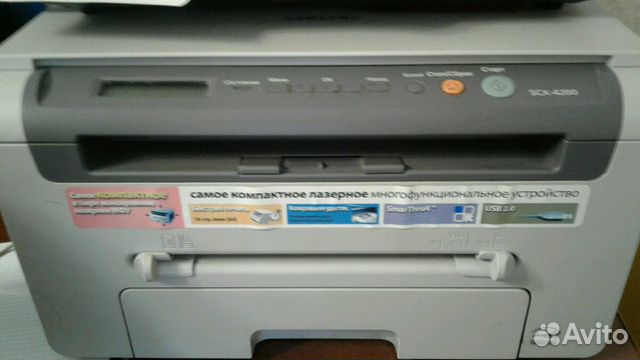 13 13 | Загрузить |
| Универсальный драйвер принтера серии SCX-4200 Windows 11 (32- или 64-разрядная версия)/ 10 (32- или 64-разрядная версия)/ 7 (32- или 64-разрядная версия)/ 8 (32) -разрядная или 64-разрядная)/ 8.1 (32-разрядная или 64-разрядная)/ Server 2003/ Server 2003 64-разрядная версия/ Server 2008 R2/ Server 2008 x64/ Server 2012/ Server 2016/ Server 2016 R2/ Vista (32 -битная или 64-битная)/ XP (32-битная или 64-битная версия) | V3.00 | Загрузка |
Samsung SCX-4200 Загрузка драйверов — обновление программного обеспечения Samsung (МФУ)
Загрузка драйверов Samsung SCX-4200Руководство по обновлению драйвера устройства SCX-4200 Шаги:
Вы можете получить базовые драйверы SCX-4200 через %%os%% или путем обновления Windows®. Хотя эти прилагаемые драйверы МФУ обеспечивают базовые функции, они, как правило, не охватывают все аппаратные функции. Вот полное руководство по обновлению этих драйверов устройств Samsung вручную.
Вот полное руководство по обновлению этих драйверов устройств Samsung вручную.
| Разработчик: | Samsung | |
| Группа: | МФУ 90 014 | |
| Стиль: | SCX-4200 | |
| Операционные системы: | Windows XP, Vista, 7, 8, 10, 11 | |
Дополнительное предложение для DriverDoc от Solvusoft | ЛСКП | Политика конфиденциальности | Условия | Удалить | ||
Автоматическое обновление драйверов SCX-4200:
Рекомендация. Мы настоятельно рекомендуем большинству пользователей Windows (если вы не являетесь продвинутым пользователем) загрузить инструмент для обновления драйверов, такой как DriverDoc [Скачать DriverDoc — продукт от Solvusoft], чтобы обновить МФУ Samsung. Драйверы принтера. Эта утилита автоматически загружает и обновляет правильную версию драйвера SCX-4200, защищая вас от установки неправильных драйверов.
Драйверы принтера. Эта утилита автоматически загружает и обновляет правильную версию драйвера SCX-4200, защищая вас от установки неправильных драйверов.
Кроме того, DriverDoc не только гарантирует постоянное обновление драйверов МФУ, но и благодаря базе данных, содержащей более 2 150 000 драйверов (база данных ежедневно обновляется), она также обеспечивает обновление всех других драйверов на вашем ПК.
Продукт от Solvusoft
Загрузить сейчас
(программа обновления драйверов Samsung)
Дополнительное предложение для DriverDoc от Solvusoft | ЛСКП | Политика конфиденциальности | Условия | Удаление
Часто задаваемые вопросы по обновлению SCX-4200
Каковы риски и преимущества обновлений драйверов SCX-4200?
Обновление драйверов многофункционального принтера может повысить производительность ПК, разблокировать аппаратные функции и устранить любые несовместимости. Риски установки неправильных драйверов SCX-4200 включают сбои программного обеспечения, потерю функций, зависание ПК и нестабильность системы.
Риски установки неправильных драйверов SCX-4200 включают сбои программного обеспечения, потерю функций, зависание ПК и нестабильность системы.
Когда нужно обновлять драйверы SCX-4200?
Большинство компьютерных специалистов рекомендуют обновлять драйверы устройств SCX-4200 после основных обновлений Windows.
Драйверы SCX-4200 совместимы с какими ОС?
В Windows есть действующий драйвер для SCX-4200.
Почему избегаются обновления драйверов SCX-4200?
Большинство пользователей не обновляют драйверы SCX-4200, так как могут столкнуться с ошибками или сбоями.
Обслуживание компьютерных драйверов
SCX-4200 подвержен системным ошибкам, связанным с поврежденными или устаревшими драйверами устройств. Драйверы могут быть стабильно надежными, но бывают случаи, когда они неожиданно перестают работать. Не беспокойтесь, потому что эти проблемы с ПК, вероятно, будут устранены после обновления драйверов вашего многофункционального принтера.


 После этого необходимо быстро нажать на аппарате следующую последовательность кнопок:
После этого необходимо быстро нажать на аппарате следующую последовательность кнопок: Всё, прошивка закончена. Перезапустите устройство
Всё, прошивка закончена. Перезапустите устройство ), 2,50 стр. на страницу — 6000 страниц
), 2,50 стр. на страницу — 6000 страниц